Karmaşık işleri çeşitli tuş dizilimleri ile kolaylaştırmak ister misiniz? Ekranın alt kısmında gördüğünüz numarayı arayarak sahip olabileceğiniz yeni ürünümüz ile artık kısayol atamak çocuk oyuncağı. Hadi, göster bize Xbindkeys'i Mike! ...
Eveet... Bu yazımda Xbindkeys'ten bahsedeceğim sizlere. Xbindkeys, X üzerinde klavyenizde atayacağınız tuş kombinasyonları ile kabuk komutları çalıştırmanızı sağlayan küçük ama etkili bir programcık.
Xbindkeys'in nasıl kullanılacağına geçmeden önce, nasıl edineceğimizden biraz bahsedelim:
- Archlinux üzerine: sudo pacman -S xbindkeys
- Debian tabanlı dağıtımlar üzerinde: sudo apt-get xbindkeys
- Pardus üzerinde ise kullandığınız sürüme göre contrib deposunu ekledikten sonra: sudo pisi it xbindkeys
komutları ile xbindkeys'i kolayca kurabilirsiniz.
Kullandığınız dağıtıma göre Xbindkeys'i edinip çalıştırmaya uygun hâle getirdiğinizi hesaba katarak, kullanımından bahsedeceğim. Öncelikle, kısayolları tercihlerimize göre ayarlayalım. Bunun için xbindkeys yardım edecek bize, ayarların bulunduğu dosyaya eklememiz gereken satırları kolayca gösterecek.
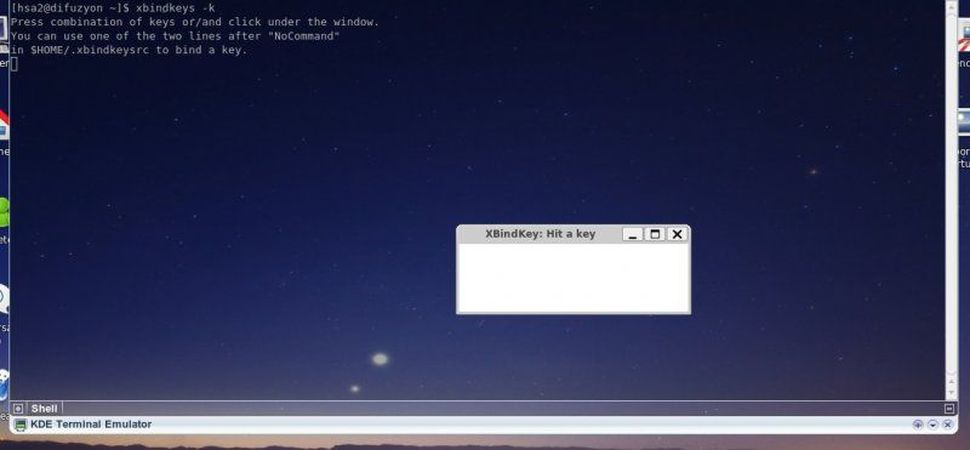
X açıkken, xbindkeys -k komutunu çalıştırın, küçük bir pencerenin açıldığını göreceksiniz [1]. Bu pencere etkinken, kısayol atamak istediğiniz tuşa basın. Xbindkeys konsolda basılan tuşu ve ayar dosyasına eklenmesi gereken kodu verecektir [2].
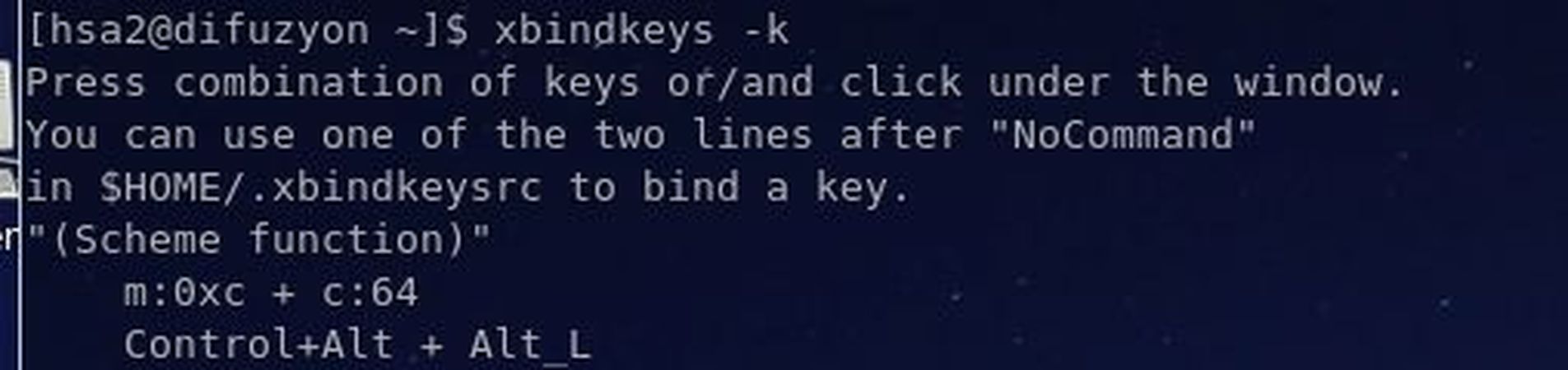
Bu bahsini edip durduğum ayar dosyasının varsayılan konumu “~/.xbindkeysrc”, ancak isterseniz -f parametresi ile farklı bir ayar dosyası da kullanabilirsiniz tabii.
xbindkeys -f /home/hsa2/shortcuts // gibi...Eğer bir seferde birden fazla kısayol atayacaksanız her bastığınız tuş sonrasında xbindkeys'i -k parametresi ile tekrar tekrar çalıştırmaktan sıkılabilirsiniz. Bu durumda “-mk” ( multikeys ) parametresi ile xbindkeys'in siz durmasını isteyene kadar bastığınız tüm tuşların çıktılarını vermesini isteyebilirsiniz. Böylece bu çıktıdaki satırları tek seferde ayar dosyasına girebilirsiniz.
Tuşlarımızın kodlarını aldıktan sonra, gelelim bu tuşlara istediğimiz fonksiyonları atamaya. Xbindkeys'in eklenmek üzere verdiği çıktı şu şekilde olacaktır:
"(Scheme function)"
m:0x0 + c:38Burdaki <"(Scheme function)"> çalıştırılacak komutu ifade ediyor. Biz ise burdaki fonksiyonu istediğimiz şekilde değiştiriyoruz:
"k3b"
m:0x0 + c:38Ve yeni hâliyle ayar dosyamıza ekliyoruz. Fonksiyon atamak istediğimiz tüm tuşlar için aynı işlemi tekrarladıktan sonra ayar dosyamızı kaydedip kapatıyoruz.
Ayarlarımızı yaptıktan sonra gelelim Xbindkeys'in çalıştırılması, yani tuş kısayollarının kullanılabilir hâle getirilmesine... Terminalde kullanıcınız ile vereceğiniz xbindkeys komutu varsayılan ayar dosyası (~/.xbindkeysrc) ile xbindkeys'i 'daemon' olarak arkaplanda başlatır. Başarılı olarak çalıştırıldığında bir çıktı almamanız, imlecin direk alt satıra atlaması gerekir.
Bahsetmek istediğim bir diğer mevzu da Xbindkeys'in başlangıçta çalıştırılması. Başlangıçta çalıştırırken dikkat edilmesi gereken, Xbindkeys'in kullandığınız masaüstü ortamının ( kde, gnome... ) açılışından sonra çalıştırılması gerektiğidir. Henüz X açılmamışken, Xbindkeys çalıştırmaya çalıştırılırsa hata çıktısı ile döner, çalışmaz. Bunu Gnome'da oturum ayarları üzerinden gerçekleştirebilirsiniz, Kde üzerinde ise şu komutu vermeniz yeterli:
ln -s /usr/bin/xbindkeys ~/.kde/Autostart/xbindkeysBazı kısayol komutlarını sizi uğraştırmadan tuşlara atamayı mümkün kılan Xmodmap'i de araştırmanızı öneririm. Ya da kim bilir, sayılarımızdan birinde ona da yer veririz belki :)